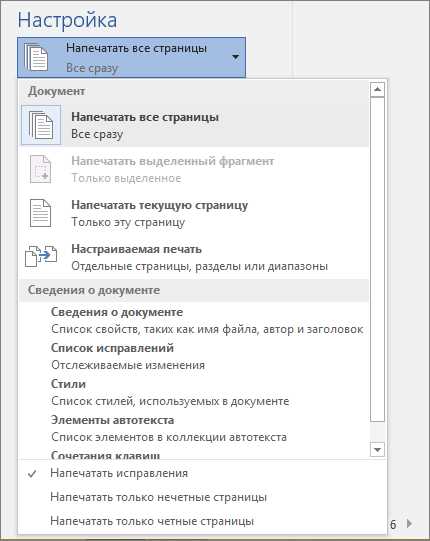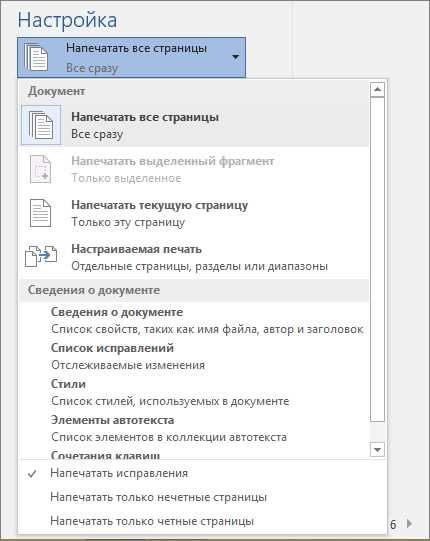
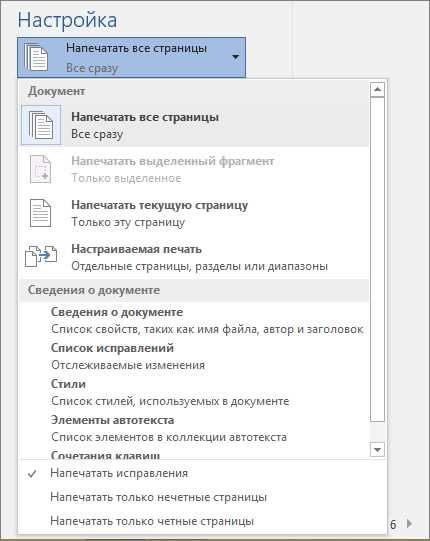
Microsoft Word — это одно из самых популярных приложений для создания и редактирования текстовых документов. Одним из важных этапов работы с документами является их печать. В этой статье мы рассмотрим несколько простых способов печати документов в Microsoft Word, которые помогут вам максимально эффективно использовать эту программу.
Первым способом печати является использование команды «Печать» в меню программы. Для этого необходимо выбрать пункт «Файл» в верхнем левом углу экрана, затем в открывшемся меню выбрать «Печать». После этого откроется окно настройки печати, где вы сможете выбрать желаемый принтер, определить количество копий, выбрать диапазон страниц и настроить другие параметры печати.
Второй способ печати в Word — использование комбинации клавиш Ctrl+P. Это быстрый и удобный способ вызвать окно настройки печати. После вызова этого окна вы сможете сразу же начать печать документа, выбрав необходимые настройки. Кроме того, в окне настройки печати также предусмотрена возможность предварительного просмотра документа перед печатью.
Еще один простой способ печати в Word — использование кнопки печати на панели быстрого доступа. Панель быстрого доступа находится в верхней части экрана и содержит набор функций, которые вы можете настроить по своему усмотрению. Добавление кнопки печати на панель быстрого доступа позволит вам одним нажатием мыши вызвать окно настройки печати и начать печать документа.
Основные функции печати в Microsoft Word
1. Настройки печати
Основная функция печати в Microsoft Word — это настройка параметров перед печатью. Пользователь может выбрать формат бумаги, ориентацию страницы (портретную или альбомную), размер полей и др. Кроме того, можно указать количество экземпляров, отложенную печать или специфические параметры, такие как цветная или черно-белая печать.
2. Предварительный просмотр перед печатью
Предварительный просмотр — это важная функция, которая позволяет пользователю просмотреть документ перед его печатью. В Microsoft Word предварительный просмотр позволяет увидеть, как будут выглядеть страницы с выставленными настройками формата и ориентации, а также проверить расположение текста, изображений и других элементов документа.
3. Печать выделенного текста
Для удобства пользователей, Microsoft Word предлагает функцию печати выделенного текста. Это позволяет выбрать только нужную часть документа для печати, экономить бумагу и улучшать производительность при работе с длинными документами. Пользователь может с легкостью выделить и распечатать только определенные абзацы, ключевые фразы или разделы.
4. Управление масштабом и размещением документа
Microsoft Word предоставляет возможность настроить масштаб печати документа, чтобы он полностью помещался на странице или экране, и одновременно быть читаемым. Также можно управлять размещением на странице, устанавливая положение текста или изображений относительно границ и полей страницы.
5. Принтерные настройки
В расширенных опциях печати в Microsoft Word можно настроить особые параметры, связанные с конкретным принтером, такие как тип бумаги, качество печати и наличие дуплекса. Пользователь также может выбрать использование определенного принтера или изменить порядок печати страниц для создания печатных материалов в желаемом формате.
Возможности настройки шрифтов и размеров
В Microsoft Word вы имеете полный контроль над шрифтами и размерами при печати документов. Вам доступны различные параметры, которые позволяют вам настроить оформление документа точно по вашему вкусу.
Вам доступны широкий выбор шрифтов, включая классические Times New Roman и Arial, а также множество других вариантов. Вы также можете изменять размеры шрифта в документе, делая его более читабельным или, наоборот, акцентируя внимание на определенных элементах.
Кроме того, вы имеете возможность настраивать выравнивание текста и интервалы между строками. Вы можете выбрать выравнивание по левому, правому, центру или по ширине страницы, чтобы подчеркнуть структуру документа или создать эффектную композицию. Вы также можете настроить интервалы между строками, чтобы сделать документ более удобным для чтения или добавить дополнительного пространства для вставки комментариев или пометок.
Кроме того, Microsoft Word предоставляет возможность настройки оформления заголовков, списков и других элементов документа. Вы можете изменять размер и стиль заголовков, добавлять маркированные или нумерованные списки для лучшего оформления и структурирования информации.
Все эти возможности позволяют вам создавать профессионально оформленные и приятные для чтения документы, которые соответствуют вашим потребностям и ожиданиям. Вам остается только экспериментировать с размерами и шрифтами, чтобы найти идеальное сочетание для вашего документа.
Выбор печатных устройств и опции печати
При работе с программой Microsoft Word очень важно правильно выбрать печатное устройство и опции печати. Это позволит вам получить качественные и профессиональные результаты.
Прежде чем начать печать документа, следует внимательно рассмотреть различные типы печатных устройств, которые доступны на рынке. Они могут варьироваться по своим функциональным возможностям, скорости и цене. Вам необходимо определиться с соответствующим устройством, которое удовлетворит ваши потребности и бюджет.
Как только у вас будет выбрано печатное устройство, вы можете приступить к выбору опций печати. В Microsoft Word есть множество настроек, которые позволяют вам контролировать различные параметры печати. Например, вы можете выбрать качество печати, подобное черновику или профессиональной печати, а также регулировать яркость и насыщенность цветов или использовать экономичный режим печати.
Кроме того, у вас есть возможность выбирать опции листа печати, такие как размер бумаги, ориентацию, количества копий и порядка страниц. Также можно добавить заголовки или подвалы, указать поля страницы или включить номера страниц.
Важно отметить, что выбор печатных устройств и опций печати зависит от ваших потребностей и требований. Правильные настройки могут сэкономить вам время, бумагу и краску, а также улучшить качество отпечатков. Поэтому внимательно изучите доступные функции программы Microsoft Word и экспериментируйте с различными настройками для достижения идеальных результатов.
Использование различных видов бумаги
В процессе печати документов в Microsoft Word мы можем использовать различные виды бумаги, в зависимости от наших потребностей и предпочтений.
Один из вариантов – использование глянцевой бумаги, которая придает печатному материалу элегантный и профессиональный вид. Она обладает специальным покрытием, которое повышает четкость и насыщенность цветов печати. Глянцевая бумага обычно используется для создания фотографий, презентаций, брошюр и других материалов, которым требуется высокое качество изображения.
Другой вариант – матовая бумага, которая обладает более шероховатой поверхностью и менее ярким отображением цветов. Этот вид бумаги более универсальный и подходит для различных видов документов – от простых текстовых блоков до иллюстрированных отчетов. Матовая бумага обычно имеет низкую отражательную способность, что позволяет легче читать текста при наличии яркого освещения или прямых солнечных лучей.
Кроме того, все большую популярность приобретает бумага с текстурой, которая имитирует поверхность различных материалов, таких как лен, холст или дерево. Этот вид бумаги может подчеркнуть особенности документа и добавить ему оригинальности. Такая бумага может использоваться для создания пригласительных, открыток, благодарственных писем и других подобных материалов.
Простые способы настройки макета документа для печати
Когда дело доходит до печати документов в Microsoft Word, настройка макета играет важную роль в том, чтобы документ выглядел правильно и профессионально распечатанным. Вот несколько простых способов настройки макета документа для печати:
1. Изменение ориентации страницы
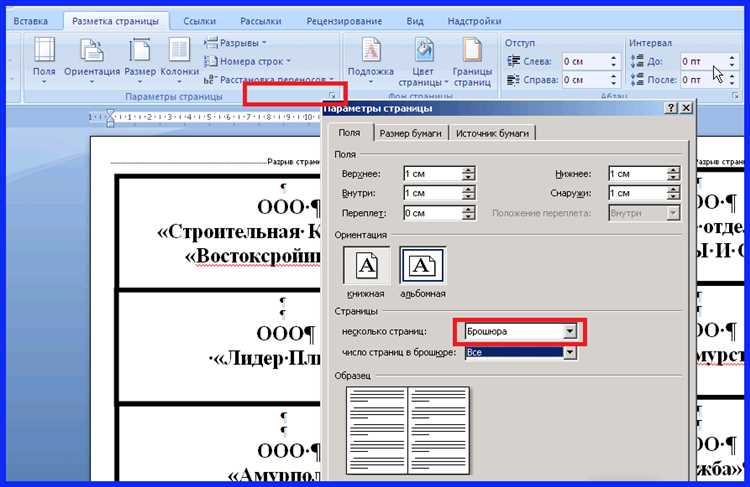
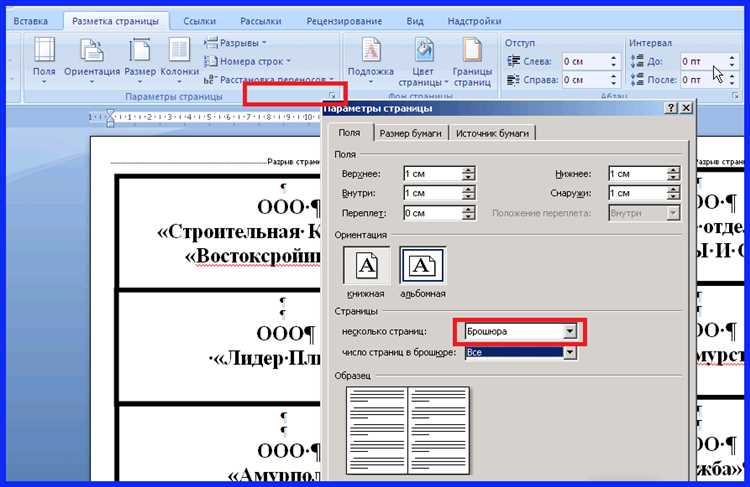
Одним из первых шагов в настройке макета документа для печати является изменение ориентации страницы. Вы можете выбрать между горизонтальной (альбомная) и вертикальной (портретной) ориентацией в зависимости от типа документа и его содержимого.
2. Настройка полей страницы
Другой важный аспект настройки макета для печати — это настройка полей страницы. Вы можете изменить размер полей, чтобы соответствовать своим требованиям. Например, если вам нужно оставить место для примечаний или комментариев, вы можете увеличить размер нижнего поля.
3. Выбор шрифтов и размера текста
Выбор правильных шрифтов и размера текста — это важная часть настройки макета документа для печати. Выберите шрифт, который хорошо читается на бумаге, и определите оптимальный размер текста для вашего документа. Обратите внимание, что слишком маленький размер текста может затруднить чтение, а слишком большой размер может привести к необходимости обрезки текста при печати.
4. Использование разделителей и заголовков
Использование разделителей и заголовков поможет вам лучше структурировать и организовать текст вашего документа. Разделите документ на разделы и добавьте заголовки для каждого раздела. Это сделает его более понятным для читателей и придаст ему профессиональный вид при печати.
В целом, настройка макета документа для печати в Microsoft Word не так сложна, как кажется. Следуя указанным выше простым способам, вы сможете создать профессионально выглядящий и хорошо оформленный документ, который будет готов для распечатывания.
Установка параметров бумаги в Microsoft Word
Установка ориентации бумаги
Для установки ориентации бумаги в Microsoft Word необходимо перейти во вкладку «Макет страницы» на верхней панели инструментов. В этой вкладке вы найдете раздел «Ориентация», где можно выбрать горизонтальную или вертикальную ориентацию бумаги. Выберите нужную опцию, и Word автоматически применит изменения ко всему документу. Если вам нужно изменить ориентацию только для определенных страниц, вы можете разделить документ на разделы и применить разные ориентации для каждого раздела.
Выбор размера бумаги
Для выбора размера бумаги в Microsoft Word перейдите также на вкладку «Макет страницы». В разделе «Размер» вы найдете дополнительные настройки, где можно выбрать нужный размер бумаги. Word предлагает стандартные размеры бумаги, такие как А4, Letter, Legal и другие. Если вам нужен нестандартный размер, вы можете выбрать «Другой размер страницы» и указать нужные параметры самостоятельно. После выбора размера бумаги, Word автоматически применит его ко всему документу.
Вопрос-ответ:
Как установить ориентацию бумаги в Microsoft Word?
Чтобы установить ориентацию бумаги в Microsoft Word, необходимо перейти во вкладку «Разметка страницы» на панели инструментов. Там можно выбрать одну из двух ориентаций страницы: книжная (горизонтальная) или портретная (вертикальная). Выберите нужную ориентацию и она будет применена ко всему документу.
Как изменить размер бумаги в Microsoft Word?
Для изменения размера бумаги в Microsoft Word нужно перейти во вкладку «Разметка страницы» на панели инструментов. Там можно выбрать размер бумаги из списка предустановленных вариантов (A3, A4, Letter и т.д.) или ввести свои данные в поле «Ширина» и «Высота». После выбора размера бумаги, изменения будут применены ко всему документу.
Возможно ли установить нестандартный размер бумаги в Microsoft Word?
Да, в Microsoft Word можно установить нестандартный размер бумаги. Для этого нужно перейти во вкладку «Разметка страницы» на панели инструментов, выбрать пункт «Пользовательский размер страницы» в меню «Размер» и ввести нужные значения в поля «Ширина» и «Высота». Таким образом, можно установить любой необходимый размер бумаги.
Как установить ориентацию и размер бумаги в программе Adobe Acrobat?
Чтобы установить ориентацию и размер бумаги в программе Adobe Acrobat, нужно открыть документ, затем выбрать вкладку «Файл» в верхней панели инструментов и перейти в раздел «Свойства документа». В открывшемся окне нужно выбрать вкладку «Страницы» и там можно установить ориентацию (портретную или книжную) и размер бумаги из списка предустановленных или задать нестандартный размер. После этого изменения будут применены ко всем страницам документа.
Можно ли установить ориентацию и размер бумаги в программе Google Документы?
Да, в программе Google Документы можно установить ориентацию и размер бумаги. Для этого необходимо перейти во вкладку «Файл» в верхнем меню, выбрать пункт «Настройки страницы» и в открывшемся окне выбрать нужную ориентацию (портретную или ландшафтную) и размер бумаги из списка предустановленных вариантов или ввести свои данные в поля «Ширина» и «Высота». После этого изменения будут применены ко всем страницам документа.